投影仪可以投射比电视大得多的图像,而且性价比非常高。即便如此,投影仪还没有像电视那样成为主流或被大众采用。基本上,投影仪并不像电视那样“对消费者友好”。除了与拥有和使用投影仪相关的安装和维护难题外,一些问题可能会直接影响观看体验。
投影仪自动对焦功能

“失焦”图像不需要任何解释。如果在给定的镜头中看不到元素的边缘,则说明它没有对焦。换句话说,这些会显得模糊或模糊。
投影仪意识到投影的此类对焦问题,因此在其投影仪中内置了自动对焦功能,可以自行处理对焦。投影机通过使用安装在其后部的距离传感器测量从镜头到投影屏幕的物理距离来自动调整焦距。
内部的特殊电机将旋转镜头元件,让投影机负责对焦方面。要启用自动功能,请按投影仪上的“自动对焦”按钮。
投影仪可能无法自行调整焦距的原因

当投影屏幕/表面和投影仪之间有障碍物时
屏幕或表面不适合或准备好进行投影
肮脏或有缺陷/损坏的投影仪镜头
投影机放置在桌子或支架上,使自动对焦变得困难
挂在投影仪上的适配器挡住了距离传感器,或者投影图像超过 60 英寸或大于投影仪的最佳尺寸
当自动对焦功能无法发挥作用时,即用户必须介入。在这种情况下,请关闭自动对焦功能并尝试进行手动调整。
如何调整投影仪的焦点?

通常,以下可能是投影仪难以对焦的原因:
确保镜头清洁且没有污点或灰尘。如果没有,请用软布擦拭干净。
检查屏幕和投影仪之间的距离。理想情况下,它不应小于 1.6 英尺 (0.5m) 或大于 9.8 英尺 (3.0m)。最佳距离范围可能会有所不同。在其手册中检查您的设备的正确编号。
此外,投影仪还提供投影模拟器软件,以帮助根据您的空间确定正确的投影仪和屏幕距离。
如果投影机与其屏幕之间的距离设置正确,自动对焦功能的工作就会变得容易得多。
您必须正确对齐屏幕和投影仪。如果您的投影仪以与屏幕位置不一致的角度倾斜或向上安装,则会出现对齐问题。
使用合适的投影屏幕或适合投影的表面。朴素、无瑕疵和光滑的纹理有助于聚焦、可见性等。在缩进的表面上投影是绝对不行的。
在大多数情况下,处理上述问题应该可以解决焦点问题。
匹配设备的屏幕分辨率
如果使用台式机或笔记本电脑作为输入源,请确保设备的视频分辨率设置与投影仪的原始分辨率相匹配。
当分辨率不匹配时,您的投影仪可能会放大或缩小投影图像,从而导致图像模糊。
使用投影仪的缩放功能

移动投影仪使其与屏幕对齐有助于解决对焦问题。但如果没有,或者无法物理移动或更改投影角度,请使用设备的“缩放”功能。
根据物理设置和/或特定要求减少或增加缩放。您可以使用遥控器或投影仪本身的按钮调整变焦。
寻找投影仪上的缩放按钮或遥控器上的镜头按钮以调出屏幕菜单。向上/向右按钮将放大图片,向下/向左按钮有助于减小图像尺寸。
根据投影仪的安装位置,使用遥控器控制变焦可能需要将其指向投影仪的遥控检测器。
要调整投影仪本身的图像大小和位置,请按投影仪顶部的物理按钮。
按向上或向右箭头按钮放大图片。要减小图像尺寸,请按向下/向左箭头按钮。
如果图像看起来模糊,请寻找投影仪上的对焦环并将其向左或向右转动,以使图像足够清晰。
如果镜头的方向需要调整,请使用遥控器或软件设置进行调整。触摸镜头可能会导致玻璃上出现条纹,缩回/伸出的玻璃模块也可能会伤到您的手指。
注意:打开投影机电源后,焦点可能不会立即对准点。让设备几秒钟以熟悉投影表面或屏幕,然后再将东西拿到手中。
如果焦点看起来不正确,请在投影机开机至少30 分钟后手动调整焦点。
结论
具有焦点问题的投影仪不是主要问题。即使是最好的投影仪也会一次又一次地受到问题的影响,因为设备外部的东西可能会导致问题。因此,如果您的投影仪难以对焦,请在修复设备不可或缺的东西之前设置其环境和定位。